iPhone を切る 11 の方法
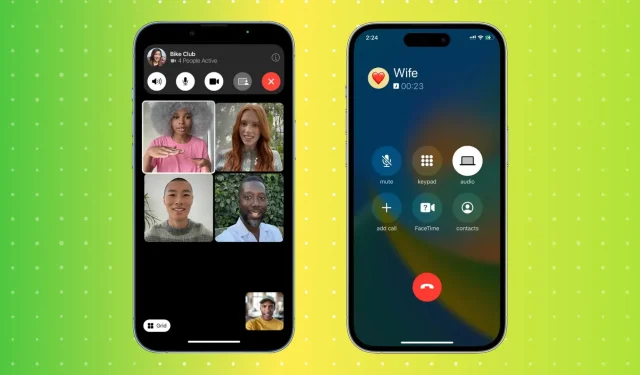
iPhoneでの通話は終わりましたか?次の 11 の方法のいずれかで通話を終了できます。これらは標準のキャリア通話と FaceTime 通話の両方で機能することに注意してください。それらの中には、WhatsApp、Viber、Skype、Zoom、Google Duo などの VoIP アプリを通じて行われた通話を切ることもできるものもあります。
あなたはそれを知っています!
通話画面で大きな赤いボタンを押すと電話を切ることができます。通話画面が表示されていない場合は、まず iPhone の画面の左上隅にある緑色の錠剤をタップします。iPhone 14 Pro および 14 Pro Max では、ダイナミック アイランドの緑色の電話アイコンをタップします。
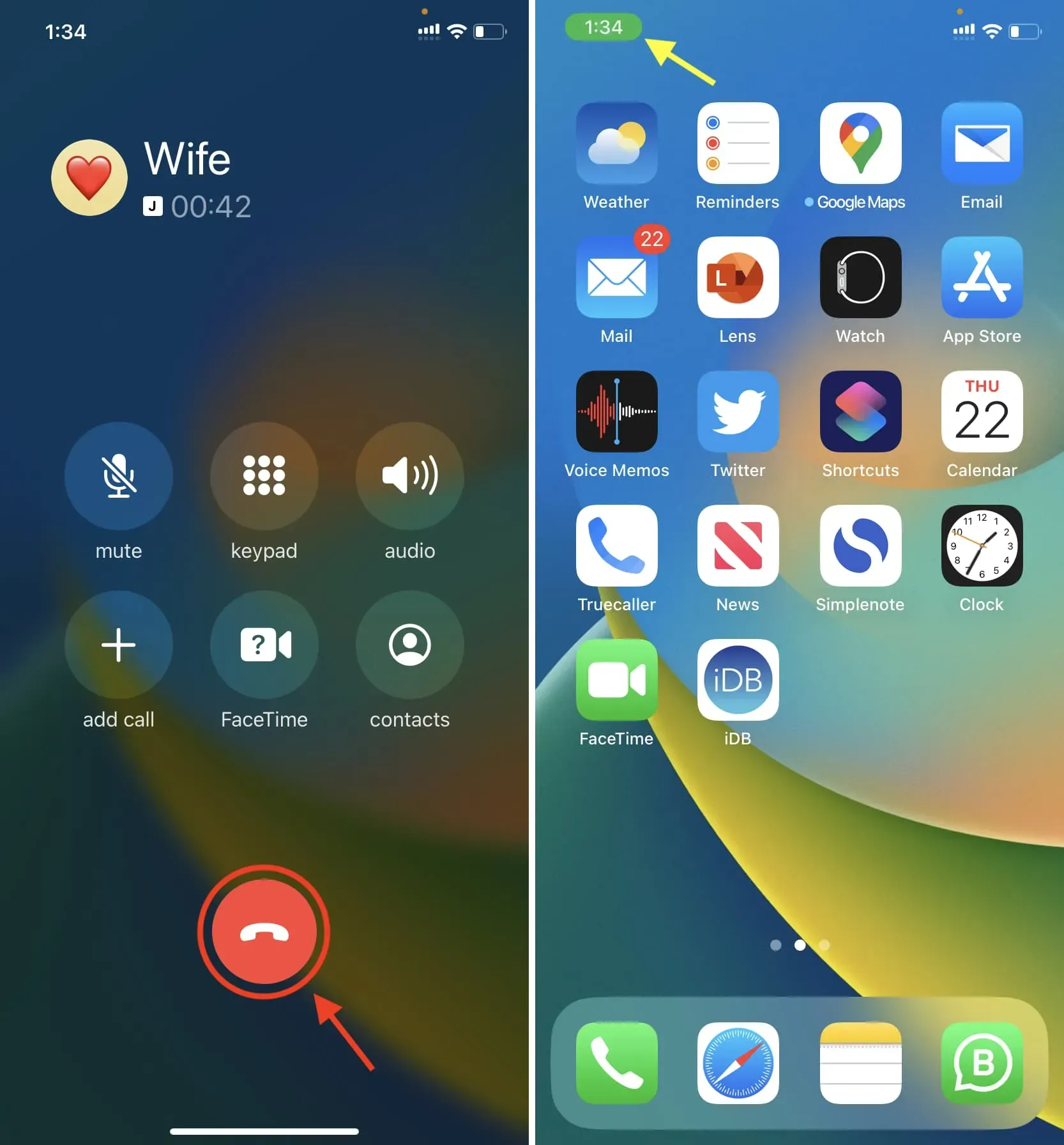
短期間 (iPhone をロックするかタッチ スクリーンを使用するまで)、画面の上部にぶら下がっているコンパクトな通話バナーに赤いボタンが表示される場合もあります。
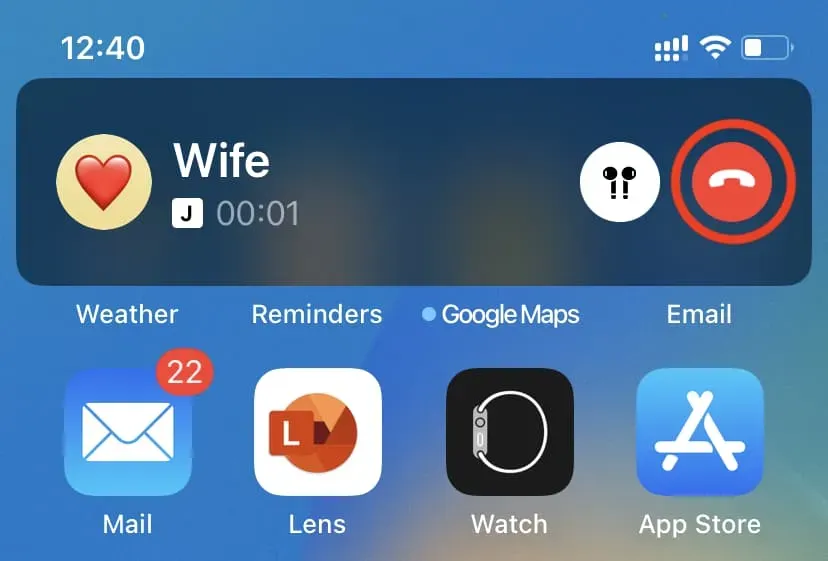
2. ダイナミックアイランドを長押しして通話を終了します。
iPhone 14 Pro または iPhone 14 Pro Max で通話中に、ダイナミック アイランドをタッチアンドホールドすると、ミニチュアの通話画面が表示されます。ここから赤いボタンを押して通話を終了します。
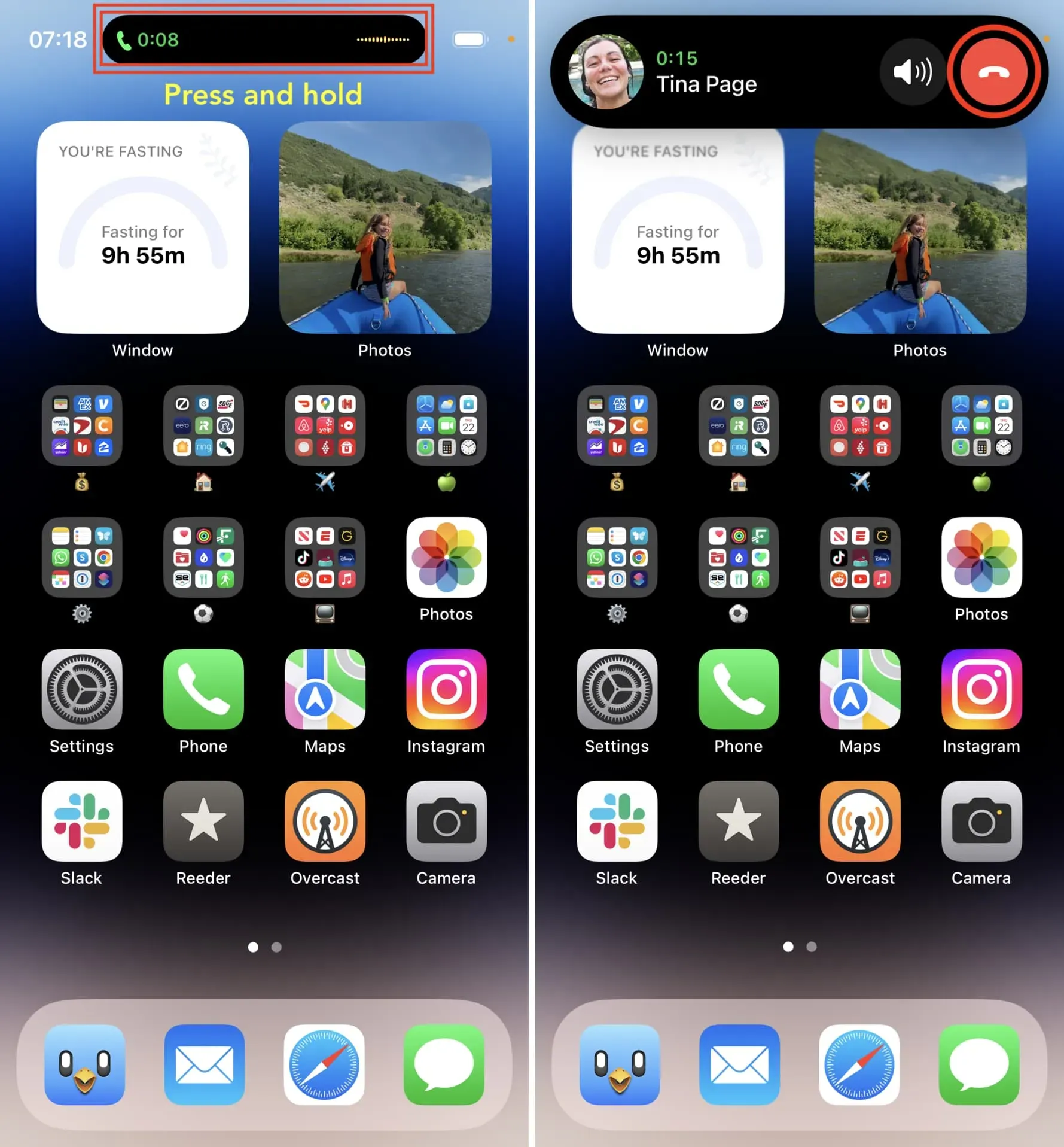
ノート。上記の最初の方法で述べたように、ダイナミック アイランド内の電話アイコンをタップするだけで、メインの通話画面に戻ります。
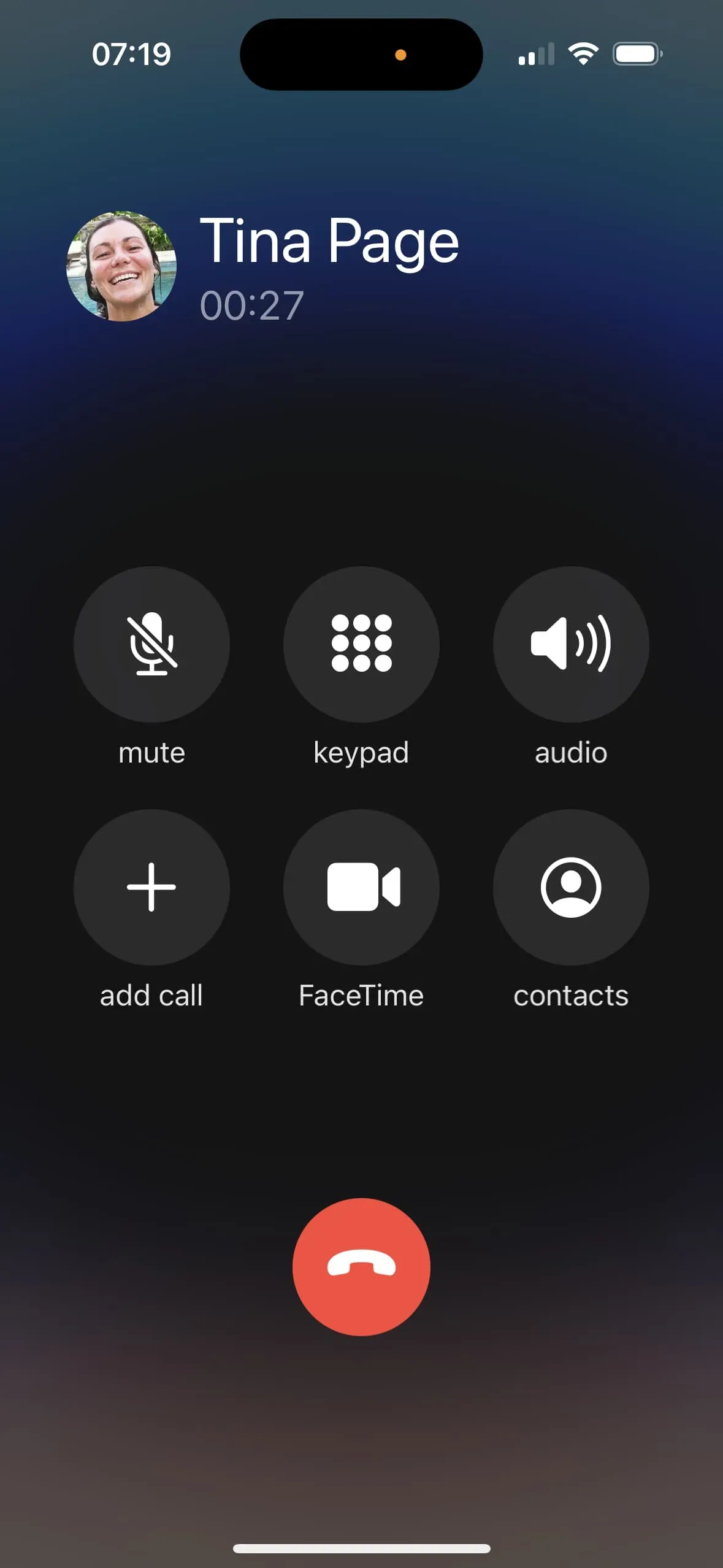
通話中にサイドボタンを1回押すと通話が終了します。
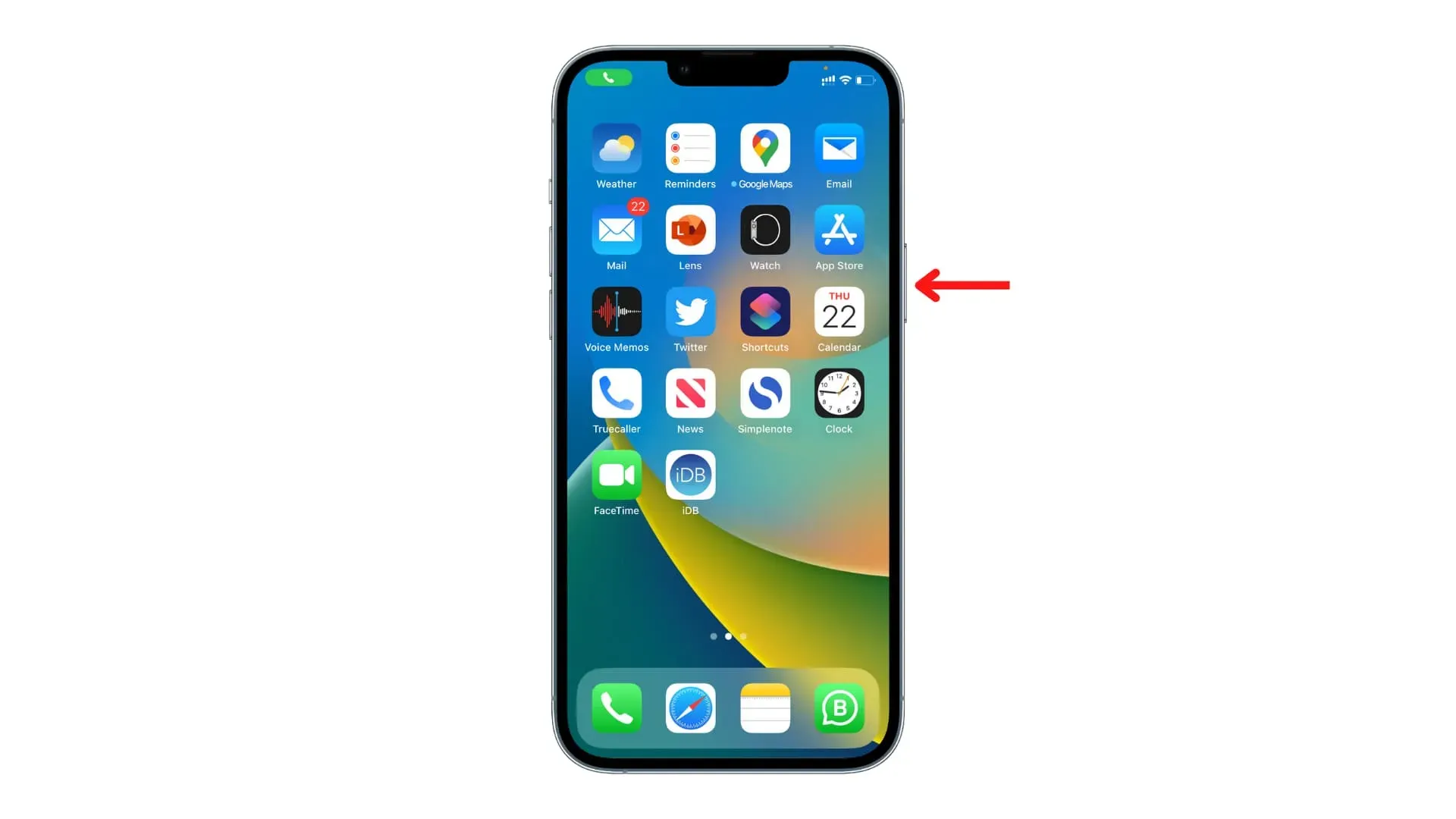
AirPods、Bluetooth ヘッドフォン、または iPhone スピーカーを使用して通話中の場合は、iPhone のサイドボタンを押しても通話をオフにすることはできません。iPhone の上部のイヤホンを使用している場合、サイド ボタンを押して現在の通話を終了できます。
AirPods、デバイスのスピーカー、または Bluetooth ヘッドフォンを使用して通話しているときに、サイド ボタンを適切に押すと画面がロックされ、バッテリー電力の節約に役立ちます。
うっかりサイドボタンを押して誤って通話を終了してしまうことにうんざりしていませんか? iOS 16 が役に立ちます。
次の手順を実行すると、iPhone のサイド ボタンで現在の通話が終了するのを防ぐことができます。
- 設定アプリを開き、「アクセシビリティ」をタップします。
- 「タッチ」をクリックします。
- 通話を終了するには、ブロック防止スイッチをオンにします。
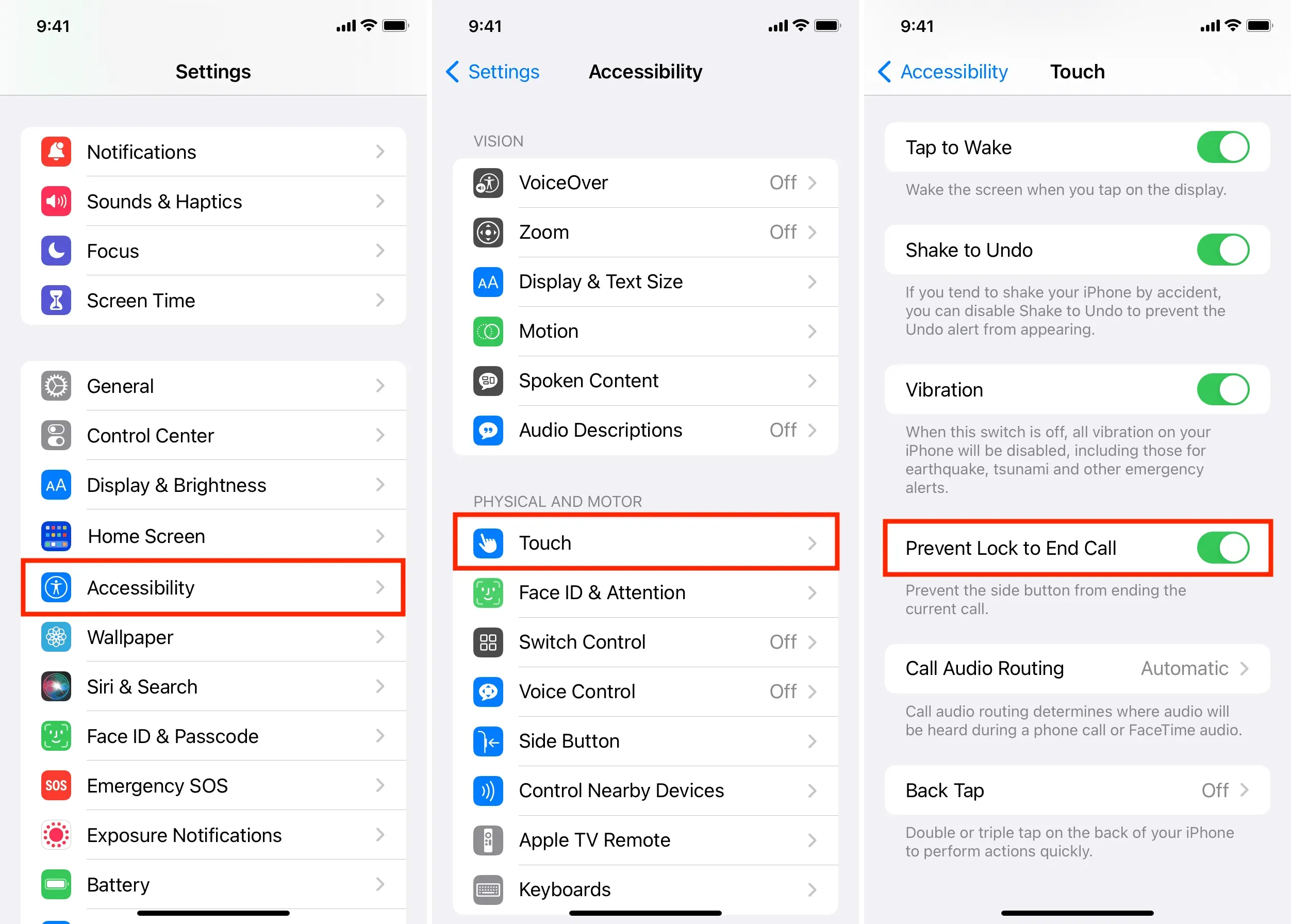
その後、iPhoneで受話口から通話中でもサイドボタンを1回以上押しても通話は終了しません。通話中に画面がアクティブな場合、サイドボタンを押すと画面がオフになります。
4. AirPodをダブルタップするか押します
第 1 世代および第 2 世代の AirPods を搭載した iPhone で通話中に、左または右の AirPod をダブルタップして通話を終了します。
AirPods Pro 第 1 世代または第 2 世代、または AirPods 第 3 世代を使用している場合は、AirPods の左スティックまたは右スティックを押すと通話が終了します。最後に、AirPods Max の場合は、デジタル クラウンを押して現在の通話を終了します。
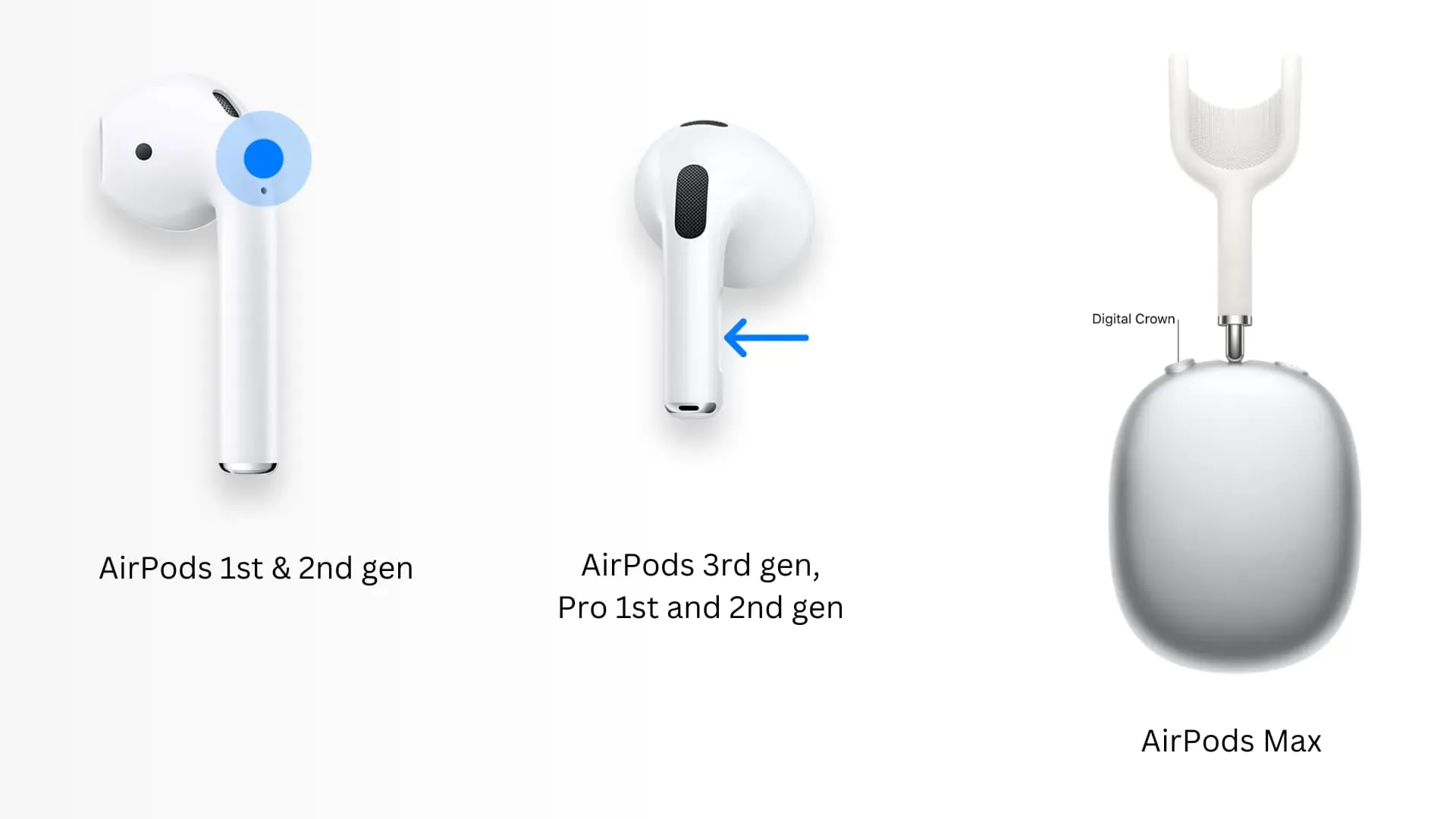
通話中または FaceTime 中に、有線 EarPods の中央ボタンを押して通話を終了します。これは、このボタンを備えたほとんどのサードパーティ製の有線およびワイヤレスヘッドフォンでも機能します。状況によっては、通話を終了するためにボタンを 2 回押す必要がある場合があります。

6. Siri または音声コントロールに電話を切るよう依頼します。
iOS 16 では、「Hey Siri、電話を切って」と言うだけで Siri に通話を終了するように依頼できます。ただし、このハンズフリー方法を使用するには、まずこの機能を有効にする必要があります。また、「Hey Siri、電話を切って」と言うと、電話の相手にその言葉が聞こえることにも注意してください。
iOS 16 を実行している iPhone で Siri が通話を終了できるようにするには、次の手順に従います。
- 設定アプリを開き、「Siriと検索」をタップします。
- 「通話を終了」をタップします。
- 通話を終了するにはスイッチをオンにします。
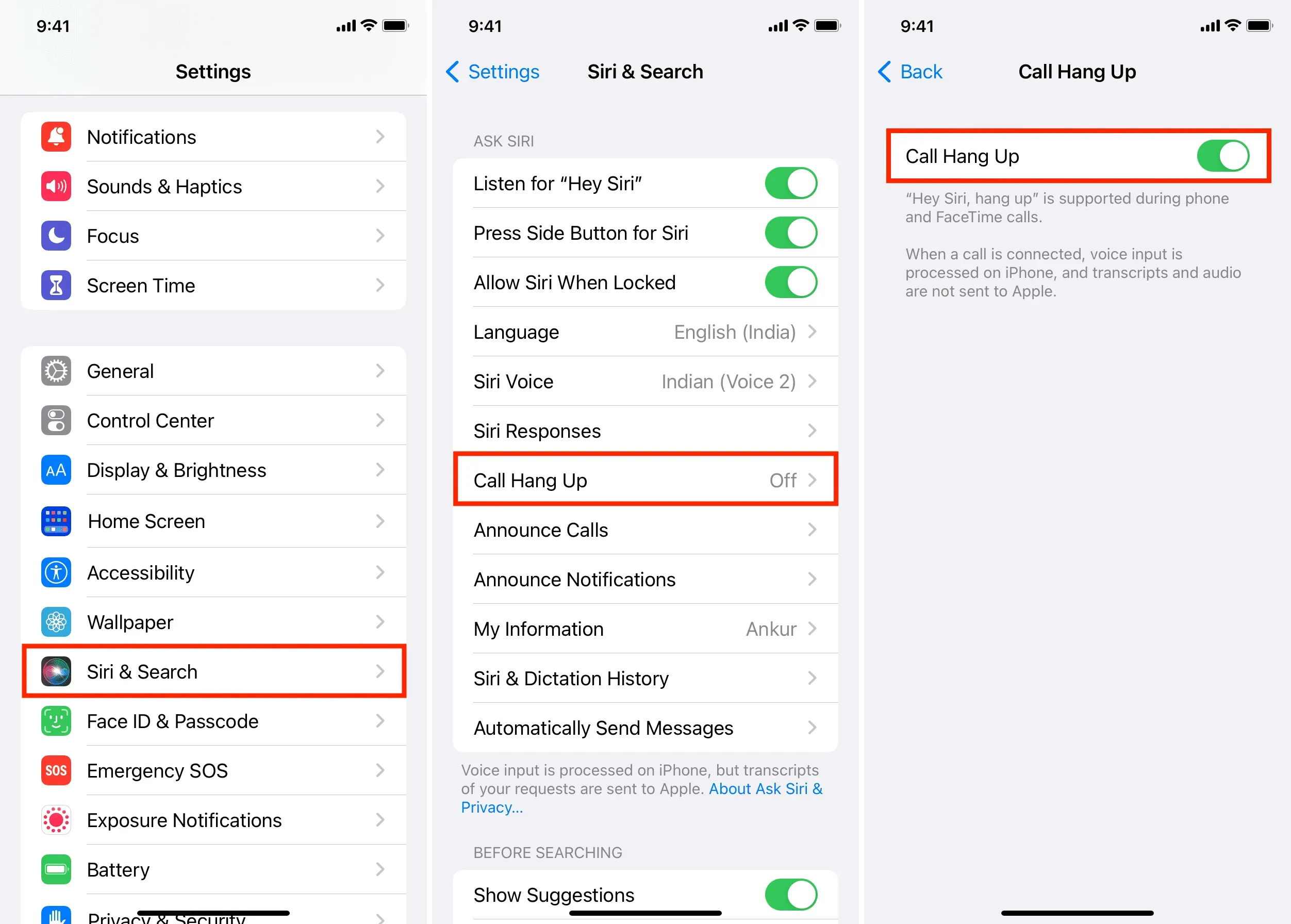
これからは、通話中または FaceTime 通話中に「Hey Siri、電話を切って」と言うと、iPhone が通話を終了します。
iOS 16 を実行している iPhone で音声コントロールを使用している場合は、「電話を切って」と言うだけで通話が終了します。話している相手には、電話を切るよう音声コマンドが聞こえます。
7. Apple Watch を使用して通話を終了します。
iPhone で電話をかけているとき、Apple Watch の文字盤の上部に小さな緑色の電話アイコンが表示されることがあります。この電話アイコンをタッチし、赤いボタンをタッチして通話を終了します。文字盤に小さな電話アイコンが表示されない場合は、Apple Watch で電話アプリを開くと、現在の通話のバナーが表示されます。このバナーをタッチし、赤い通話終了ボタンを使用して通話を終了します。
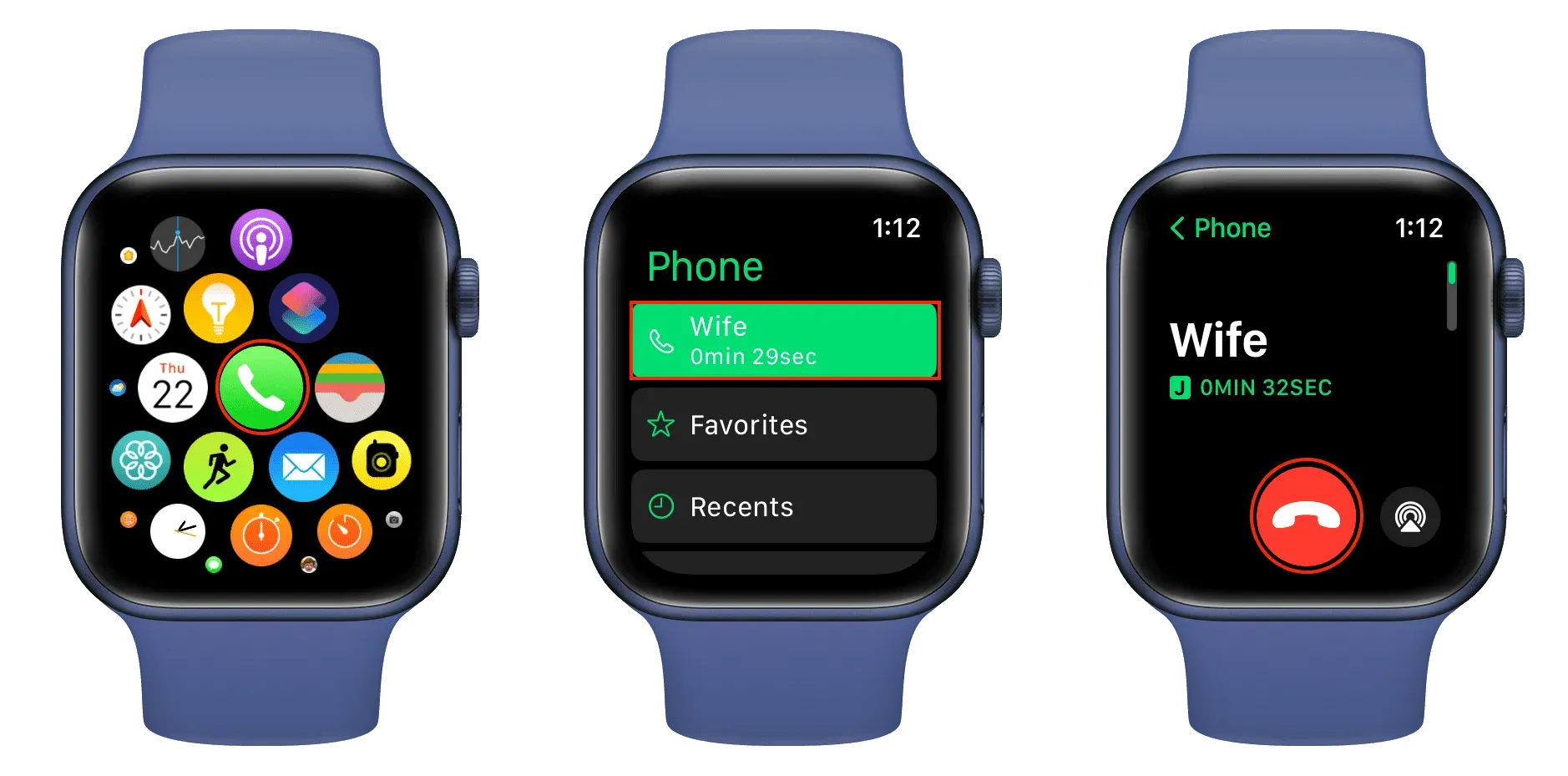
8. HomePod を使用して iPhone 通話を終了する
現在の通話を iPhone から HomePod にすぐに転送できます。その後、HomePod のマイクとスピーカーを通じて通話が続行されます。完了したら、HomePod の上部をタップして通話を終了します。
タップするだけでなく、「Hey Siri、電話を切って」と言うと、HomePod が通話を終了します。
9. Mac または iPad で通話を終了する
HomePod と同様に、同じ Apple ID を使用して、進行中の通話を iPhone から Mac または iPad に転送できます。Mac または iPad で通話中に、ボタンを使用して通話を終了できます。たとえば、Touch Bar を搭載した MacBook Pro では、画面の右上隅にある「完了」ボタンを使用するか、Touch Bar の「終了」を押します。
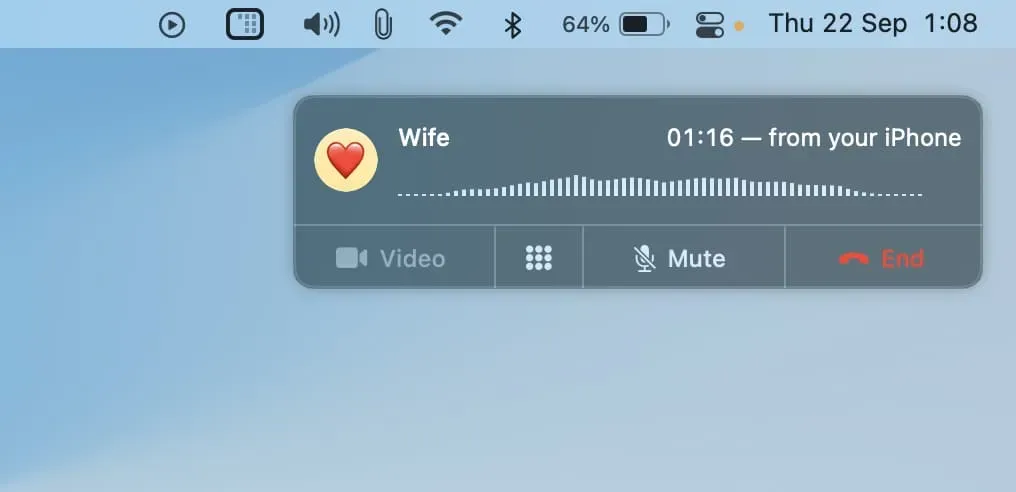

10.機内モードを有効にする
通話中に iPhone コントロールセンターを開き、飛行機アイコンをタップして機内モードをオンにします。これにより、携帯電話サービス (および Wi-Fi や Bluetooth などの他のワイヤレス プロトコル) が無効になり、現在の通話が終了します。
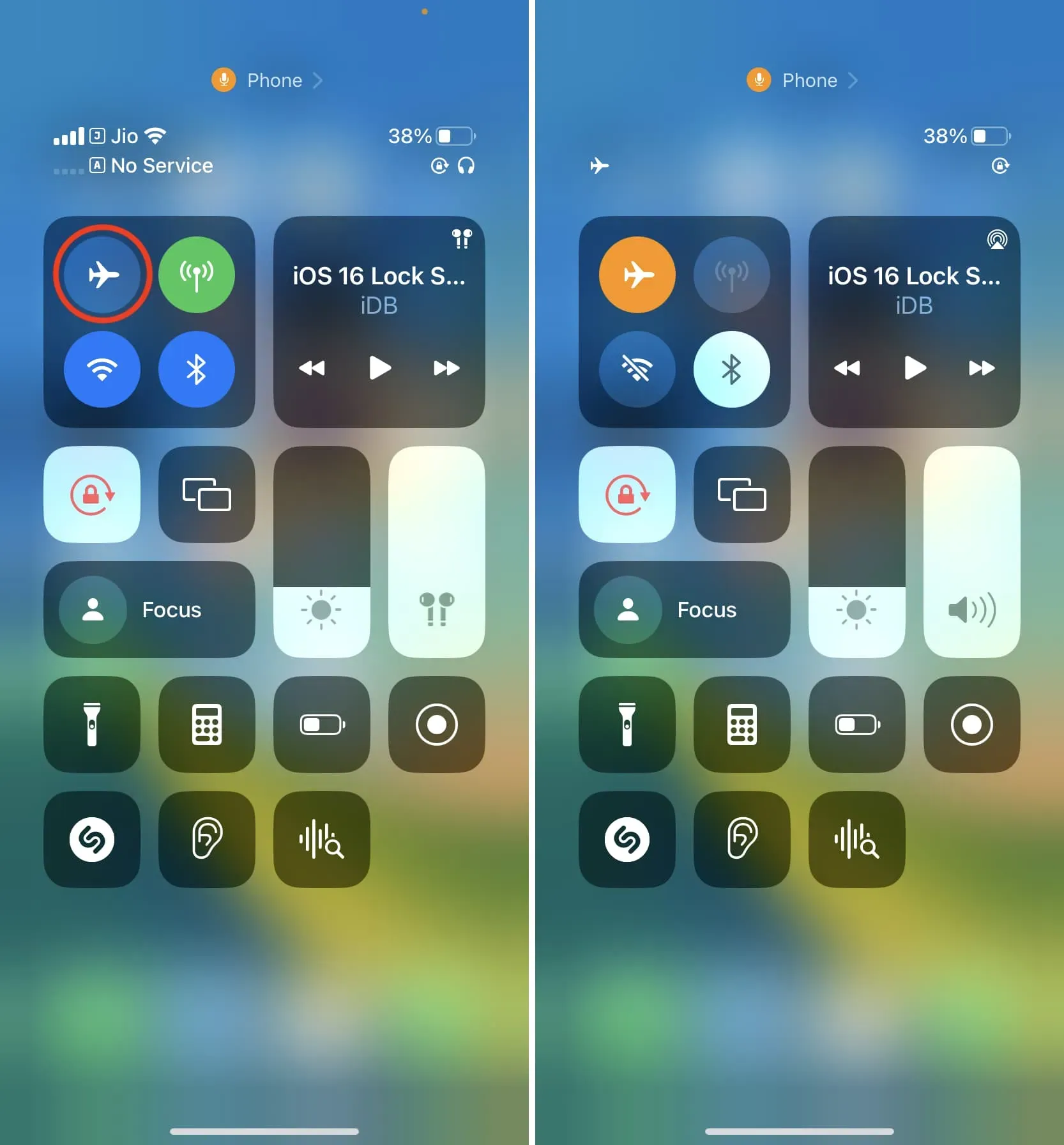
11. Wi-Fi 通話をオフにして通話を終了します。
最後に、この記事を書いているときに、iPhone で Wi-Fi 通話を使用している場合に電話を切る方法を発見しました。このような不必要な方法に従うことはお勧めしません。しかし、いくつかの奇妙な事実を知っておくことは役に立ちます。じゃ、行こう:
iPhone を Wi-Fi に接続して携帯電話で通話している場合は、[設定] > [電話] > [Wi-Fi 通話] に移動し (デュアル SIM カードを使用している場合は SIM カードを選択)、この設定で [Wi-Fi 経由の通話] をオフにします。 iPhone」。これを行うと、現在の通話は終了します。
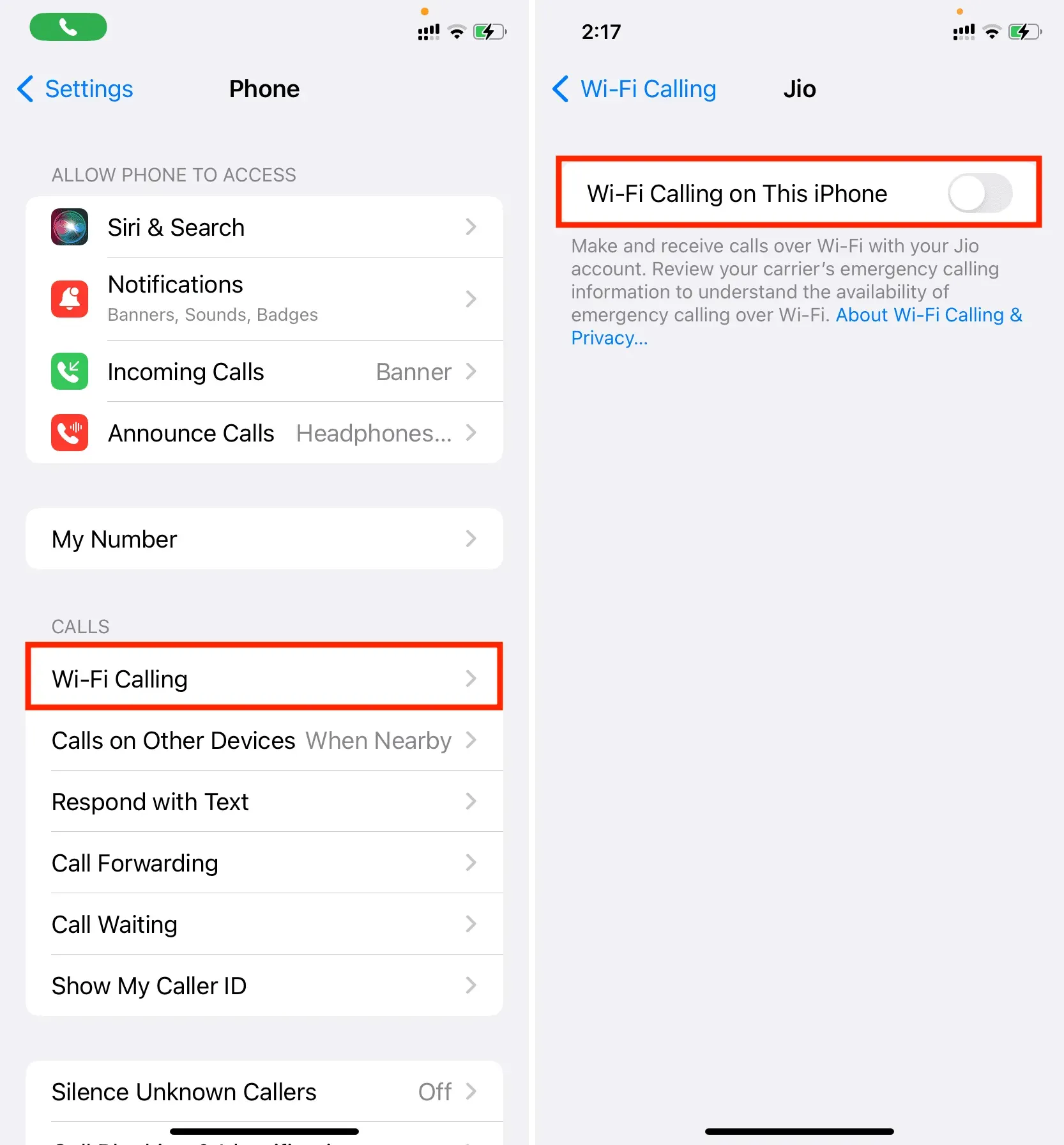
これらはすべて、iPhone で電話を切るか、FaceTime 通話を行う方法でした。会話を終了するこれらの方法をすべて知っていましたか、それとも初めての方法もありましたか?
コメントを残す